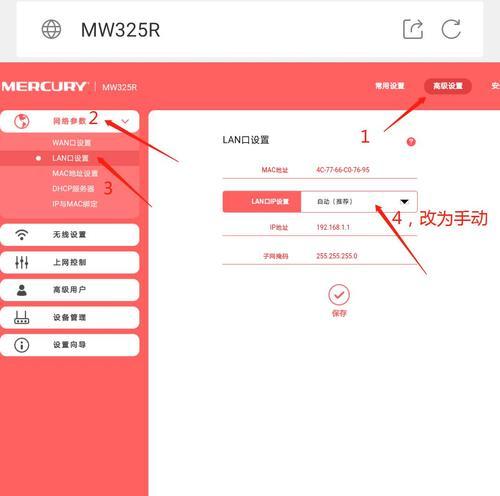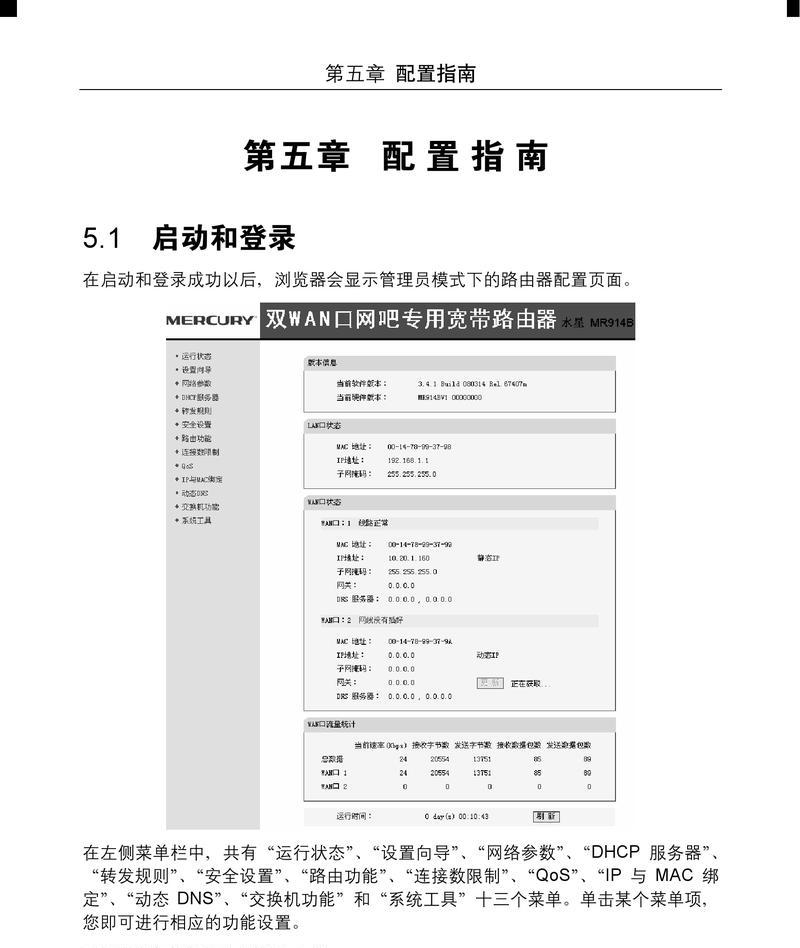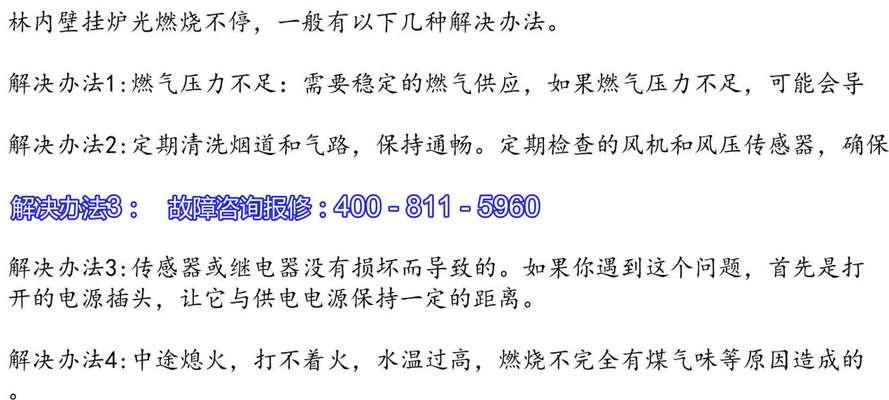随着互联网的普及,家长对儿童上网安全的关注度逐渐提高。水星路由器作为市面上一款广受欢迎的网络设备,为用户提供了家长控制功能,帮助家长有效监管孩子的上网行为。如何设置水星路由器的家长控制功能,以及如何进行分时控制呢?本文将详细为您解析。
一、家长控制功能的开启与基础设置
开启家长控制功能
确保您的水星路由器已经正确安装并可以正常上网。按照以下步骤开启家长控制功能:
1.在浏览器地址栏输入路由器管理后台的IP地址。通常情况下,水星路由器的管理后台IP是`192.168.1.1`,用户名和密码请参考包装盒或说明书。
2.登录成功后,点击左侧菜单中的“安全设置”或“家长控制”选项。
3.勾选“开启家长控制功能”选项,并保存设置。
进行基础设置
为确保控制功能有效运作,您需要在基础设置中配置一些必要的参数:
1.在“家长控制”页面中,设置“控制总开关”为开启状态。
2.设置有效的控制时间(如:上学日、周末或节假日),并设定时间范围。
3.添加需要管理的孩子设备(一般通过MAC地址或手动输入设备名)。
4.根据需要选择过滤级别,水星路由器通常提供“关闭所有互联网访问”、“限制某些网站”、“允许所有网站访问”等多种选项。
完成以上步骤后,基础的家长控制功能就设置完毕了。接下来,我们来详细了解分时控制的具体设置方法。
二、水星路由器分时控制设置步骤
分时控制是家长控制功能中的高级设定,它允许家长设定特定时间段内对上网行为的控制权限。以下是如何进行分时控制的详细步骤:
步骤一:开启分时控制
1.在“家长控制”页面中找到分时控制的设置选项。
2.选择需要管理的时间段,例如“周一至周五”或者“每天9:00pm至8:00am”等。
3.确定好时间段后,点击“添加时间段”以保存。
步骤二:设定时间范围内的控制规则
1.在设定的时间段内,您可以选择“允许”或“禁止”访问互联网。
2.如果需要限制访问某些网站或应用,在“限制访问”选项中输入相关网站或应用的地址或关键字。
3.设置完成后,确保您的更改被保存,并重新启动路由器使配置生效(如有必要)。
步骤三:测试与确认
为了确保家长控制功能的正确性和有效性,务必在设置完成后进行测试验证:
1.在设定为限制的时间段内,尝试使用受控设备访问指定网站或进行在线游戏等。
2.若所有访问均被成功阻止,则说明家长控制及分时控制设置正确。
3.若有不正常情况,请返回管理后台检查设置,并调整优化。
三、常见问题与技巧
如何重置家长控制设置?
若想重置家长控制设置,您需要进入管理后台,找到家长控制页面,并点击“重置”按钮。这样会将所有设置恢复到出厂设置状态。
分时控制时间段如何调整?
家长控制功能允许随时调整控制时间段。只需在后台中选择对应的分时控制设置,编辑时间段后保存即可。
如何防止孩子修改路由器设置?
为了防止孩子修改路由器的设置,可以在管理后台的“系统设置”中修改管理员密码,并确保密码强度足够安全。同时,您可以限制设备上的远程管理功能,防止孩子从外部设备登录管理后台。
遇到家长控制功能不生效怎么办?
如果家长控制功能不生效,首先检查路由器是否最新固件版本,有需要则进行更新。确认设备时间设置正确,以免时间设置错误导致控制规则不按预期执行。检查是否有网络因素影响控制效果,如设备IP地址变动等。
如何对特定应用或网站实施更细致的控制?
部分先进的水星路由器还支持对特定应用或网站进行精准控制。您可以通过访问特定的插件或应用管理模块来实现,根据需要设置允许或禁止列表。
通过以上步骤,相信您已经能够熟练地为水星路由器设置家长控制功能,并进行分时控制。这样不仅为孩子营造了一个更加安全、健康的上网环境,也给家庭带来更和谐的网络体验。如果您在设置过程中遇到任何疑问,可以联系水星路由器的官方客服获取帮助。